Tra le varie attività amministrative, della tua azienda, una delle più importanti è verificare che i tuoi clienti abbiano pagato le fatture alla corretta scadenza. Tenere sotto controllo questo aspetto può migliorare il livello della liquidità della tua azienda. Con NextLogic questa attività è semplificata perché tutte le scadenze vengono registrate automaticamente nel programma chiamato “Business Plan” che puoi trovare dal menù “Contabilità“, “Scadenzari clienti/fornitori” e facendo clic sulla voce “Business Plan/Pagamento scadenze“.
Tra i vari strumenti che troverai in questo programma c’è ne uno specifico per inviare promemoria o solleciti di pagamento ai tuoi clienti. In questa guida spiego come usare il programma “Business Plan” per inviare solleciti di pagamento ai tuoi clienti.
Contenuti della pagina
Configurazione dei testi e tipologia del promemoria o sollecito di pagamento
Prima di poter usare gli strumenti per inviare promemoria e solleciti di pagamento ai tuoi clienti ci sono alcune configurazioni da fare. Possono essere effettuate una sola volta o quando avrai necessità di cambiare i parametri che ti spiego nei prossimi passaggi.
Creazione e modifica di un testo preimpostato per il promemoria o sollecito
La prima cosa da fare è creare dei testi preimpostati. Questi testi verranno usati da NextLogic per l’invio di una mail, la stampa di una lettera, del sollecito o promemoria di pagamento. Creare uno o più testi ti permette di automatizzare la scrittura del promemoria perché come vedremo il programma provvederà in autonomia ad inserire i riferimenti della fattura (o fatture se stai inviando il sollecito per più fatture) come il numero, la scadenza e l’importo. Puoi creare anche solo un testo preimpostato ma ti consiglio di crearne di differenti tipi così da poter aumentare il livello di gravità del sollecito inviato.
Per creare un testo preimpostato la prima cosa da fare è accedere al programma “Business Plan“, per far questo fai un clic sul menù “Contabilità“, poi sul sotto menù “Scadenzari clienti/fornitori” e infine un clic sulla voce “BusinessPlan/Pag.Scadenze“.
Nella finestra che si aprirà troverai la lista delle scadenze, sia attive (per le fatture di vendita) che passive (per le fatture di acquisto). Visto che in questa guida stiamo parlando di promemoria o solleciti di pagamento da inviare ai clienti la prima cosa che ti consiglio di fare per praticità è impostare il filtro sui clienti per vedere solo le scadenze relative alle fatture di vendita.
Per far questo fai un clic sulla casella di spunta “Clienti” che trovi in alto nella parte centrale di questa schermata sotto la sezione “Selezione Filtri”. In questo modo nella lista sottostante appariranno solo le scadenze relative ai clienti.
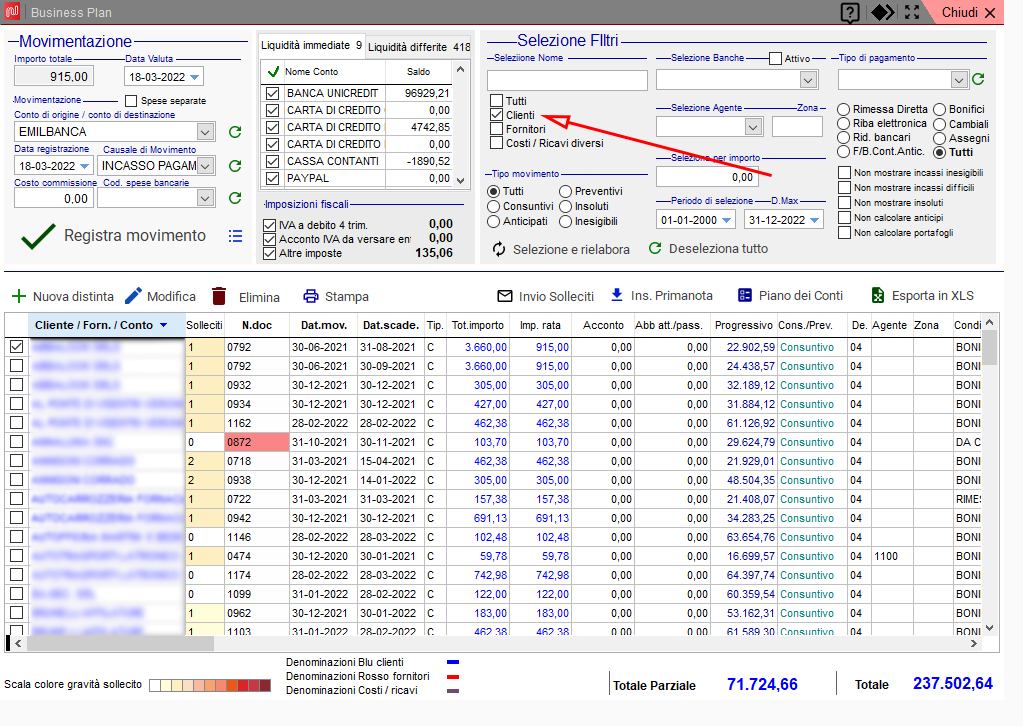
La lista dei testi preimpostati si trova all’interno della funzionalità “Invio solleciti” disponibile solo se almeno una scadenza viene selezionata. Per per poter aprire la sezione per l’invio dei solleciti per prima cosa apponi una spunta sulla prima scadenza della lista che trovi nella prima colonna della lista delle scadenze. Non è importante il cliente scelto perché questa azione serve solo ad attivare l’accesso al programma che si occupa dell’invio dei solleciti.
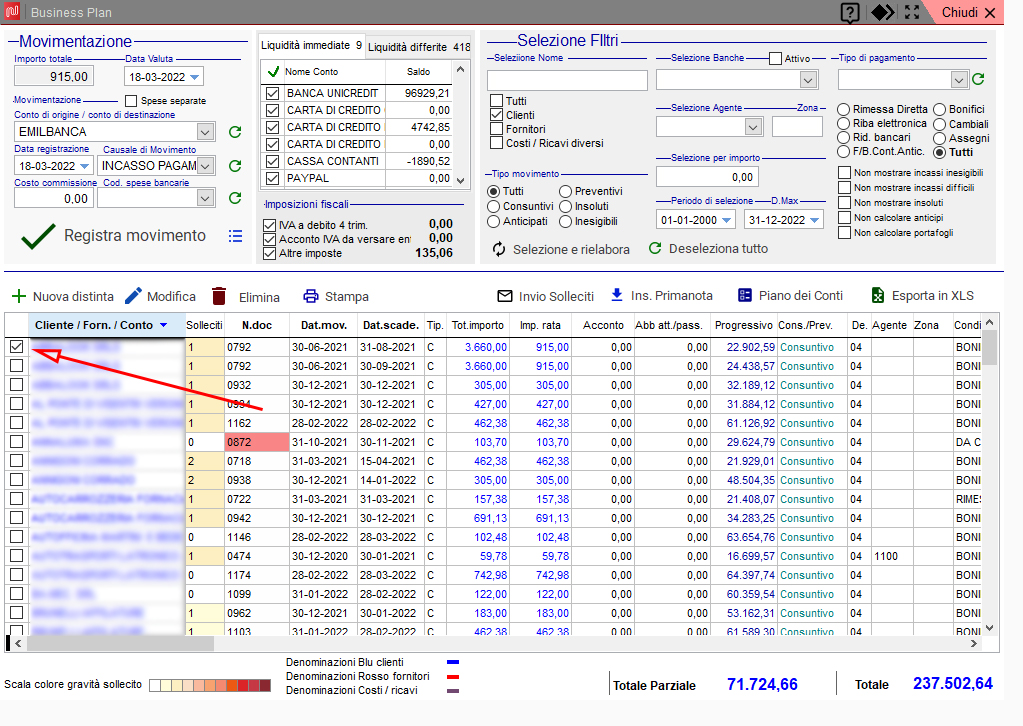
Adesso che almeno una scadenza è stata selezionata puoi accedere alla sezione per l’invio dei solleciti dove troverai anche la lista dei testi preimpostati. Per far questo fai un clic sul pulsante “Invio Solleciti“.
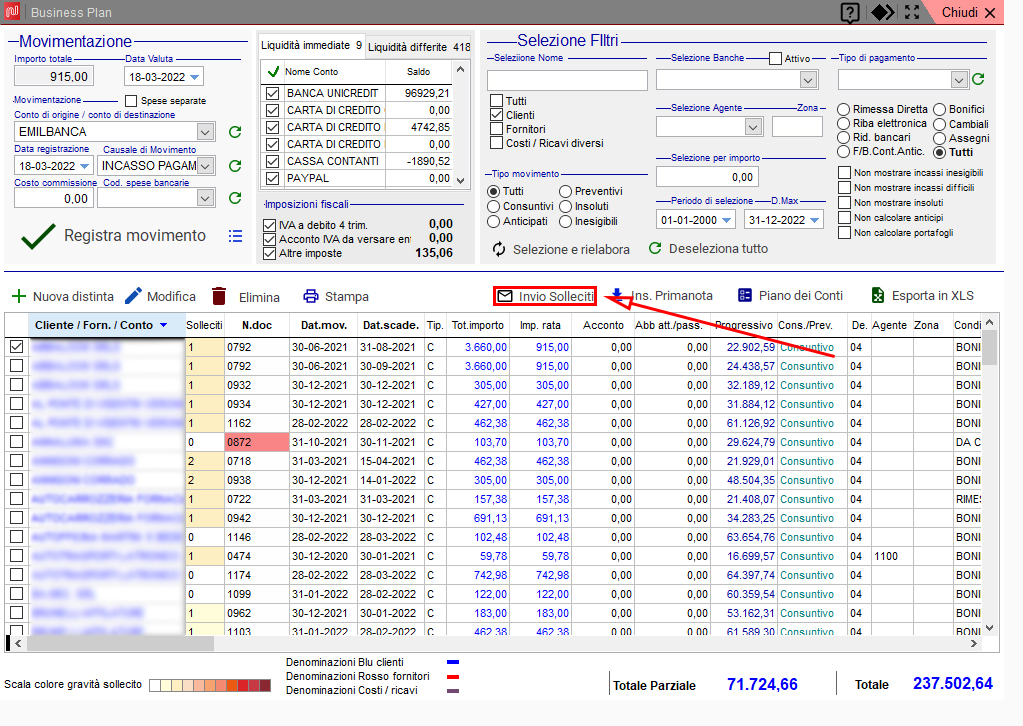
La finestra che si aprirà è quella che utilizzerai per l’invio del promemoria o sollecito. Prima di far questo dovrai creare i testi preimpostati per l’invio dei promemoria. Per far questo fai un clic sul pulsante a forma di lente di ingrandimento.
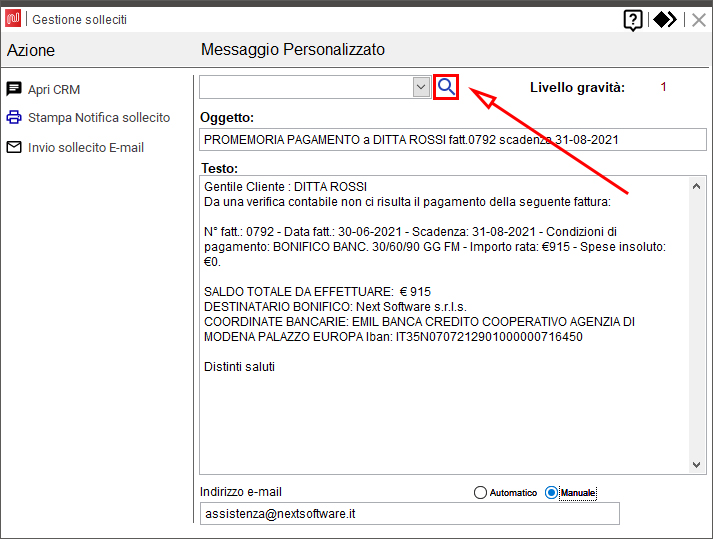
Nella finestra che si aprirà troverai sulla sinistra l’elenco dei testi già creati e a destra i parametri del testo scelto. Puoi creare un nuovo testo o se preferisci modificarne uno già presente.
Per creare un nuovo testo fai clic (1) sul pulsante “Nuovo“, per modificarne uno già presente fai (2) doppio clic sul testo che vuoi modificare.
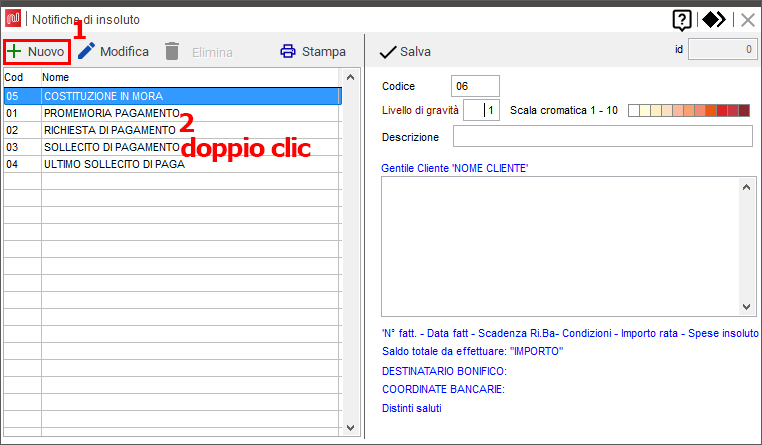
Nella parte destra di questa schermata dovrai inserire (1) il livello di gravità del sollecito, (2) la descrizione che servirà come oggetto della mail che verrà inviata, (3) il testo personalizzato che servirà come messaggio della mail che verrà inviata.
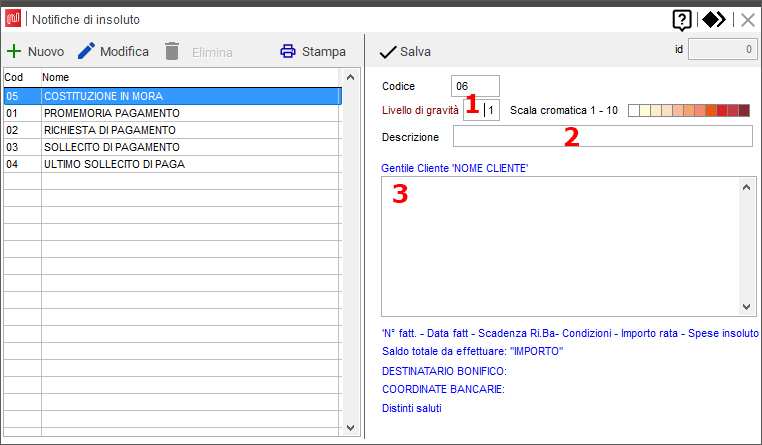
Non dovrai inserire il nome del cliente ne aggiungere le informazioni relative alle fatture, condizioni di pagamento e importo, perché verranno aggiunte in automatico. Anche le informazioni relative alle coordinate bancarie verranno inserite in automatico perché prelevate dall’anagrafica della banca inserita nella scadenza. Come pure il testo relativo ai saluti o la firma della mail non sarà necessario inserirlo perché verrà inserito automaticamente.
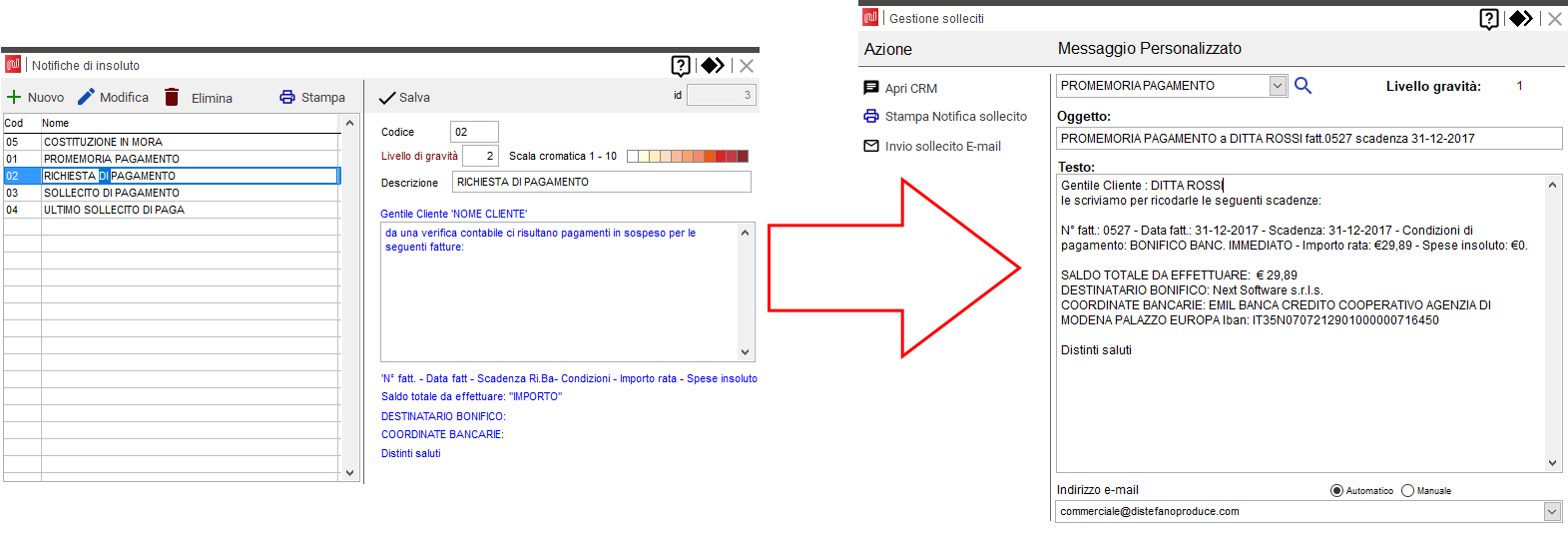
Una volta compilato tutti i campi per il testo preimpostato ricordati di fare un clic sul pulsante “Salva” per memorizzare le informazioni inserite.
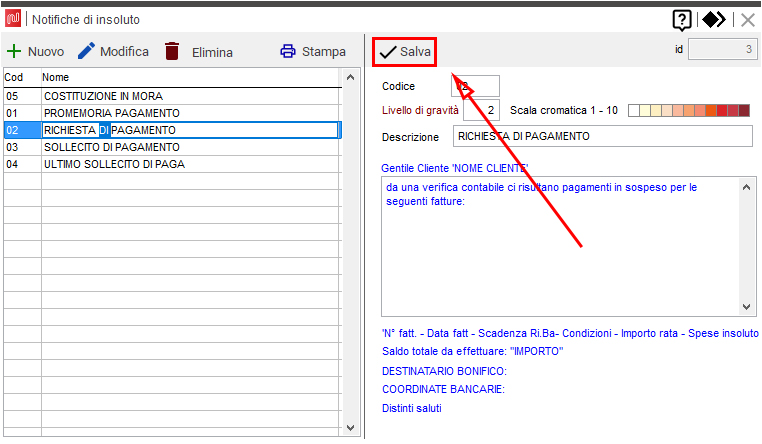
Esempi di testi preimpostati
Di seguito riporto una serie di testi di esempio, puoi utilizzarli e modificarli secondo le tue esigenze.
- Testo esempio 1:
- Livello gravità 1
- Descrizione: PROMEMORIA DI PAGAMENTO
- Testo:
le scriviamo per ricordarle le seguenti scadenze:
- Testo esempio 2:
- Livello gravità 2
- Descrizione: RICHIESTA DI PAGAMENTO
- Testo:
da una verifica contabile ci risultano pagamenti in sospeso per le seguenti fatture:
- Testo esempio 3:
- Livello gravità 5
- Descrizione: SOLLECITO DI PAGAMENTO
- Testo:
nonostante le nostre comunicazioni precedenti non abbiamo ancora ricevuto il pagamento relativo a:
- Testo esempio 4:
- Livello gravità 9
- Descrizione: ULTIMO SOLLECITO DI PAGAMENTO
- Testo:
le scriviamo in merito ai precedenti solleciti inviati rimasti senza risposta.
Pertanto siamo costretti a disattivare i suoi servizi attivi.
- Testo esempio 5:
- Livello gravità 10
- Descrizione: COSTITUZIONE IN MORA
- Testo:
con riferimento alle nostre precedenti comunicazioni rimaste prive di risposta, Vi invitiamo a provvedere entro il termine di 10 giorni dalla ricezione della presente, al pagamento delle fatture riportate di seguito. Se anche la presente lettera non troverà riscontro, saremo costretti ad adire alle vie legali per il recupero delle suddette somme, Vi informiamo inoltre che la presente ha validità come atto di costituzione in mora ad ogni effetto di legge.
Invio del promemoria o sollecito del pagamento
Ora che tutti i tuoi testi preimpostati sono configurati puoi procedere con l’invio dei solleciti. Ti ricordo ancora una volta che nei testi non sarà necessario inserire
- riferimenti al cliente
- alla fattura
- il metodo di pagamento
perché tutte queste informazioni verranno inserite automaticamente dal programma nel messaggio che stai per inviare.
Nei passaggi successivi descrivo in modo semplificato l’invio di un promemoria di pagamento a uno o più clienti.
Invio ad un singolo cliente
Puoi inviare il sollecito di pagamento a un cliente per una singola scadenza o se preferisci anche per tutte le scadenze di quel cliente.
I passaggi sono:
- Per inviare il promemoria di pagamento apponi la spunta sulla scadenza o sulle scadenze di uno stesso cliente.
- Clicca sul pulsante “Invio Solleciti“.
- Nella finestra che si aprirà scegli il testo che vuoi utilizzare dal menù che mostra l’elenco dei testi preimpostati.
- Ora l’oggetto del sollecito e il testo sono stati compilati automaticamente. Se lo desideri puoi modificare il testo, la modifica influirà solo sulla singola comunicazione.
- Se vuoi stampare questo sollecito sarà sufficiente fare un clic sul pulsante “Stampa notifica sollecito“.
- Se vuoi inviare questo sollecito per email, dopo aver scelto l’indirizzo email del cliente, basterà fare clic sul pulsante “Invio sollecito E-mail“.
Invio a più clienti contemporaneamente
Puoi inviare il sollecito di pagamento a più clienti per una singola scadenza o se preferisci anche per più scadenze.
I passaggi sono:
- Per inviare il promemoria di pagamento apponi la spunta sulle scadenze di più clienti.
- Clicca sul pulsante “Invio Solleciti“.
- Nella finestra che si aprirà scegli il testo che vuoi utilizzare dal menù che mostra l’elenco dei testi preimpostati.
- Ora l’oggetto del sollecito e il testo sono stati compilati automaticamente. L’oggetto e il testo non sono modificabili.
- Se vuoi stampare questo sollecito sarà sufficiente fare un clic sul pulsante “Stampa notifica sollecito“.
- Se vuoi inviare questo sollecito per email basterà fare clic sul pulsante “Invio sollecito E-mail“, il programma userà la mail principale per ogni cliente.
Verifica sul cliente dei promemoria o solleciti di pagamento
Ora che hai inviato i solleciti ti mostro 2 metodi per verificare quando sono stati inviati, quante volte sono stati inviati e il livello di gravità dei solleciti inviati. Questo tipo di informazione può essere verificato dallo scadenzario oppure dall’anagrafica del cliente.
Verifica dalla lista delle scadenze
Per verificare se, quando e quante volte è stato inviato un sollecito dovrai accedere al programma “BusinessPlan“, per far questo fai un clic sul menù “Contabilità“, poi sul sotto menù “Scadenzari clienti/fornitori” e infine un clic sulla voce “BusinessPlan/Pag.Scadenze“.
Nella finestra che si aprirà troverai la lista delle scadenze, sia attive (per le fatture di vendita) che passive (per le fatture di acquisto). Visto che in questa guida stiamo parlando di promemoria o solleciti di pagamento da inviare ai clienti la prima cosa che ti consiglio di fare per praticità è impostare il filtro sui clienti per vedere solo le scadenze relative alle fatture di vendita.
Per far questo fai un clic sulla casella di spunta “Clienti” che trovi in alto nella parte centrale di questa schermata sotto la sezione “Selezione Filtri”. In questo modo nella lista sottostante appariranno solo le scadenze relative ai clienti.
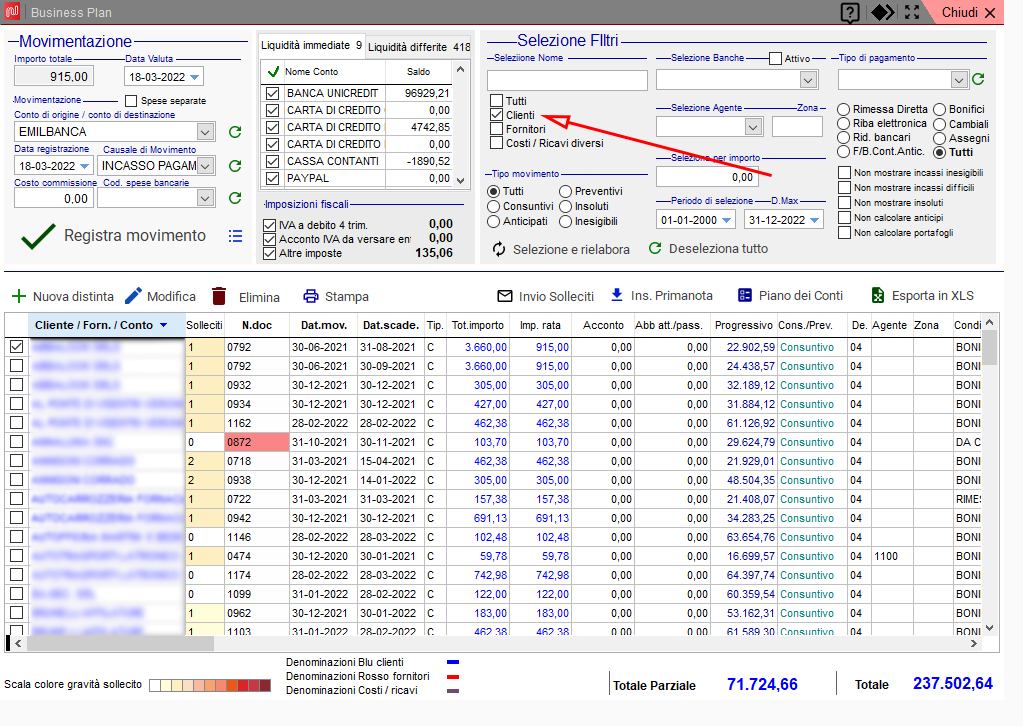
Puoi verificare il numero di volte che una scadenza è stata sollecitata dalla colonna “Solleciti“. Il numero contenuto indica proprio quello, mentre il colore ne determina il livello di gravità. Il livello si riferisce all’ultimo sollecito inviato.
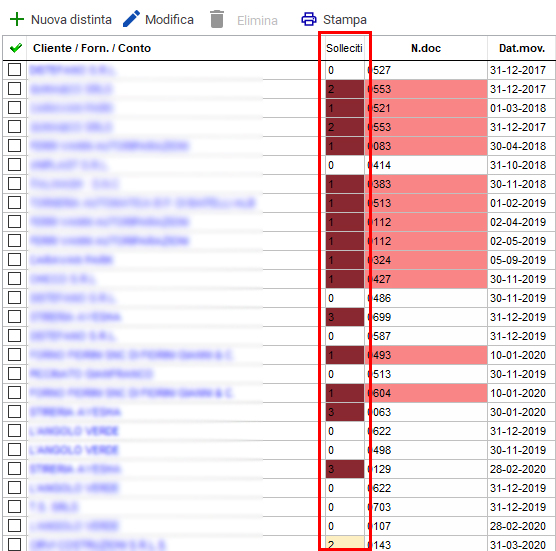
Verifica dall’anagrafica del cliente
In NextLogic è stato inserito uno storico di tutte le interazioni avute con un cliente chiamato CRM. Nel CRM viene scritto in automatico ad esempio quando abbiamo inserito una fattura per un cliente, quando gliel’abbiamo inviata per email o, in questo caso, quando gli abbiamo inviato un sollecito di pagamento. Per questo tipo di interazione potrai visualizzare con un sistema di colori il livello di gravità del sollecito.
Per far questo dovrai accedere all’anagrafica clienti dal menù “Archivi” facendo un clic sulla voce “Clienti“.
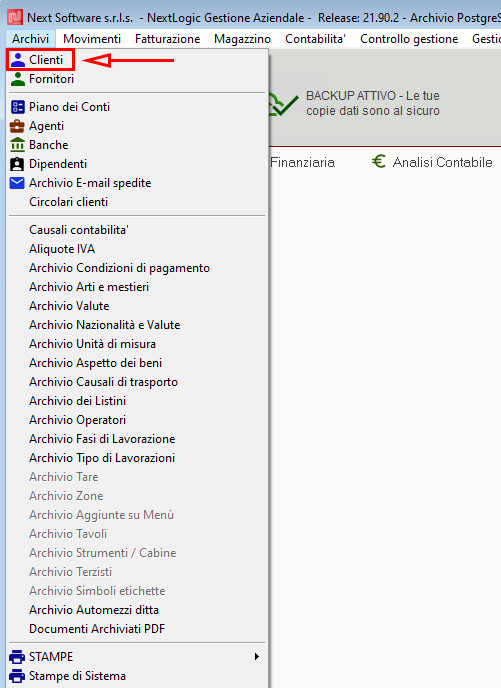
Nella schermata che si aprirà, dopo aver trovato il cliente che vuoi verificare, fai doppio clic su di esso per aprire la scheda del cliente.
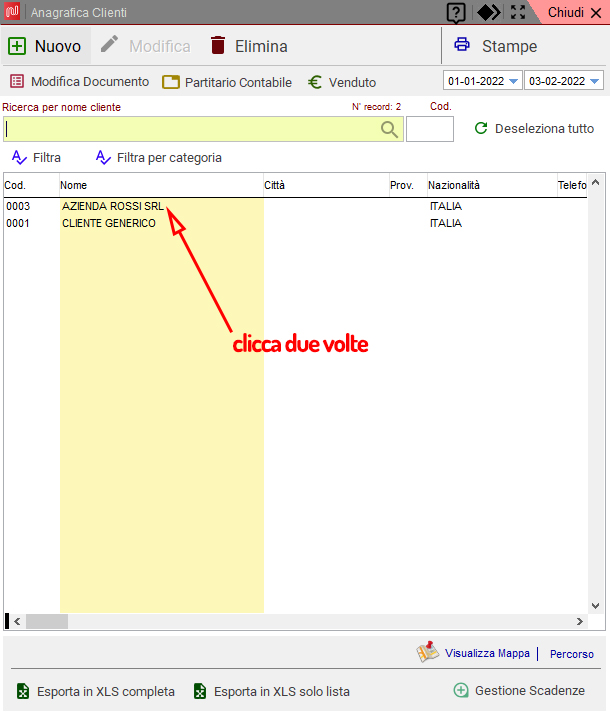
Nella parte a destra di questa schermata fai clic sul pulsante in alto CRM.
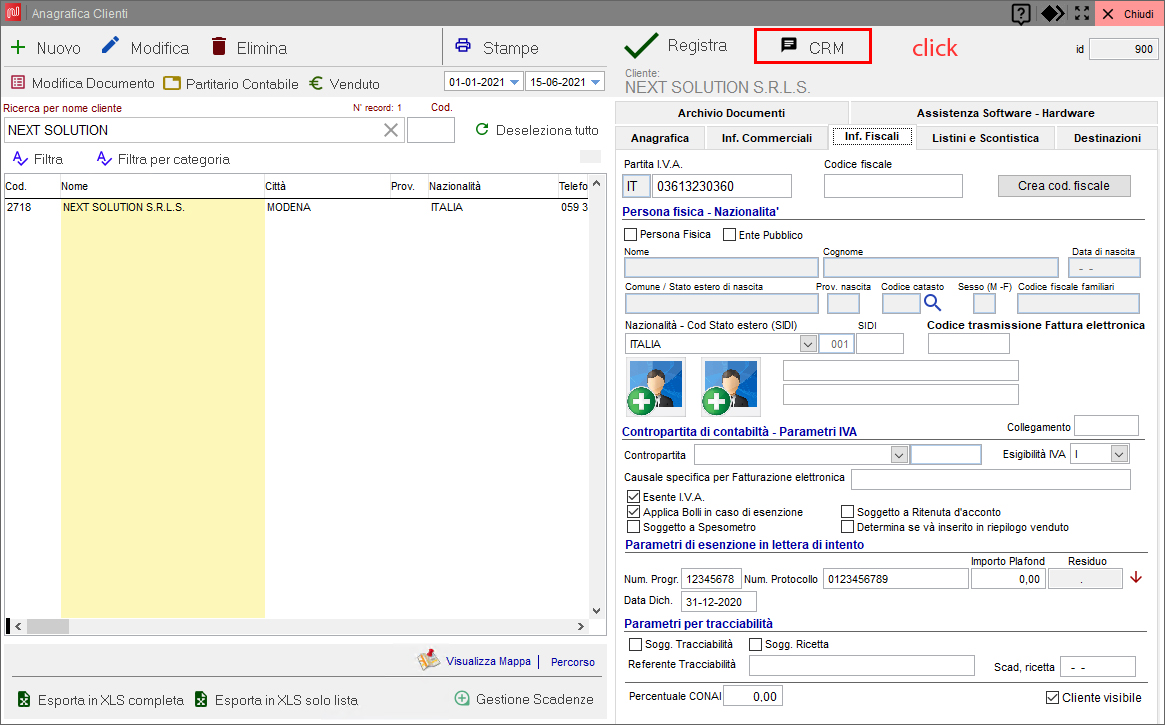
Nella maschera che si aprirà visualizzerai la lista delle interazioni avute con il cliente. Se tra queste ci sarà un sollecito di pagamento lo noterai con un colore differente che sta ad indicare il livello di gravità.

- Mail : assistenza@nextsoftware.it
- Telefono (per urgenze) : 059375515
Lascia un commento